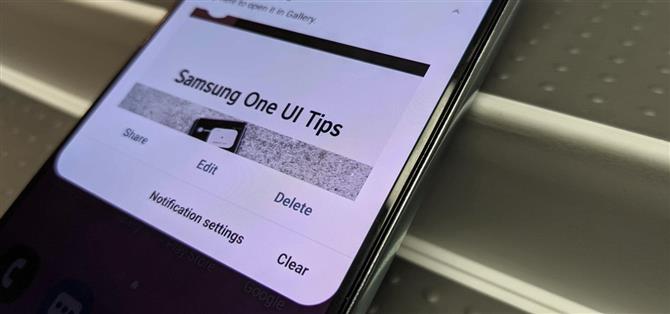Nešťastným vedlejším produktem verze Samsung s jedním uživatelským rozhraním systému Android je redundance, kde máte způsob, jak Google / AOSP dělat věci smíchané s metodami společnosti Samsung současně..
Jedním z příkladů je pořizování snímků obrazovky, kde společnost Samsung přidala vlastní převzetí úprav a sdílení snímků obrazovky ihned po jejich vytvoření, zatímco chování systému Android přichází prostřednictvím oznamovacího podokna.
Pokud dáváte přednost panelu nástrojů Samsung, pak pravděpodobně nebudete potřebovat výchozí oznámení pro Android. Zde je návod, jak se toho zbavit.
Krok 1: Vytvořte snímek obrazovky
Tradiční způsob pořizování snímků obrazovky v zařízeních se systémem Android současně drží tlačítka pro snížení výkonu a hlasitosti. Můžete také požádat pomocníka Google, aby pořídil snímek obrazovky.
Společnost Samsung však implementovala další metody snímání obrazovky, které jsou specifické pro jedno uživatelské rozhraní. Snímek obrazovky můžete pořídit přejetím rukou po displeji a můžete požádat Bixbyho, aby úkol dokončil také.


Ať už to uděláte jakkoli, uvidíte animaci na obrazovce potvrzující akci následovanou pásem karet v dolní části obrazovky s akčními tlačítky pro sdílení, úpravy a iniciování rozšířeného snímku obrazovky, jakož i vzhled oznámení s podobné možnosti.
Krok 2: Otevřete nastavení oznámení o snímku obrazovky
Přejetím prstem z horní části obrazovky dolů přejděte na panel oznámení tak, jak byste normálně hledali, a najděte oznámení obrazovky.
Nyní dlouhým stisknutím oznámení zobrazíte nastavení oznámení. Můžete se vrátit k tichému režimu, takže má ve srovnání s jinými oznámeními nižší prioritu, nebo můžete přejít na jadernou možnost a zcela je vymazat vypnutím přepínače. Stisknutím tlačítka Uložit přijměte změny.



Opětovné povolení oznámení o snímku
Říká se, že nepřítomnost způsobuje, že srdce roste. Pokud se tedy chcete v budoucnu vrátit k výchozímu chování pro oznámení o snímku obrazovky, přejeďte prstem z poloviny domovské obrazovky dolů a vyhledejte výraz „Samsung Capture“ a kliknutím na něj ve výsledcích přejděte do jeho části v aplikaci Nastavení..
Přejděte dolů do části Nastavení aplikace a klepněte na „Oznámení“. Zde klepněte na posuvník vedle položky „Samsung capture“, abyste je přivedli zpět, a nyní je vše v pořádku se světem.



Chceš pomoci podporovat Android Jak a získat spoustu nových sladkých nových technologií? Podívejte se na všechny nabídky v novém obchodě Android How Shop.
Titulní obrázek a GIF od Tommy Palladino / Android How